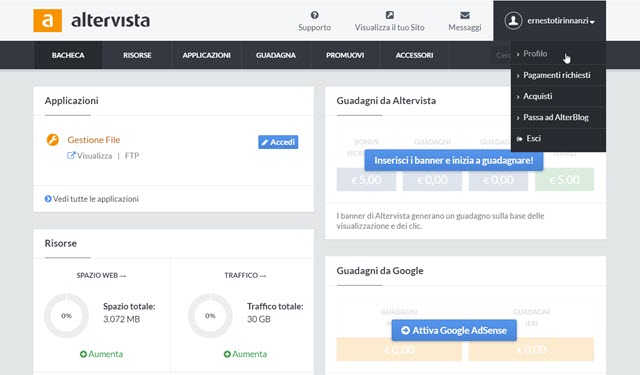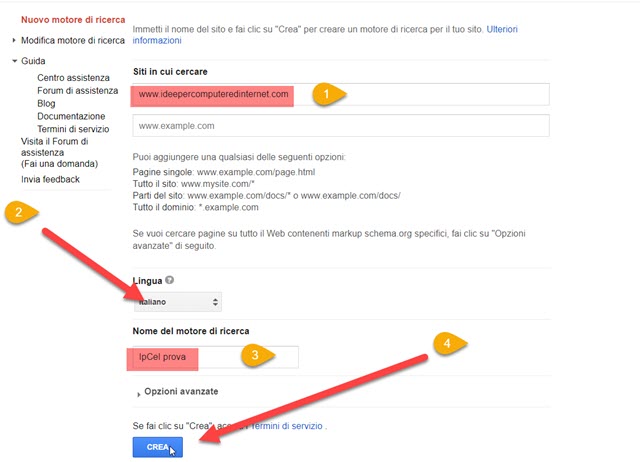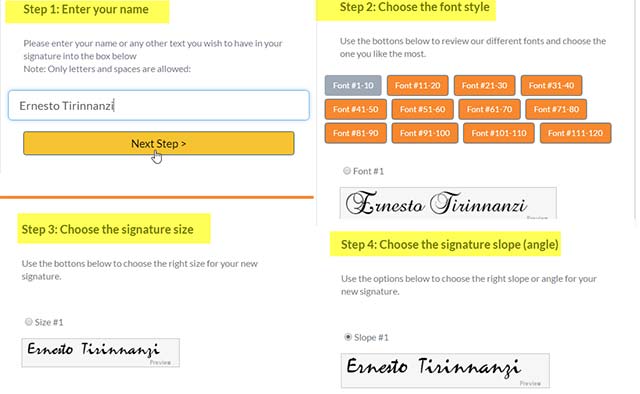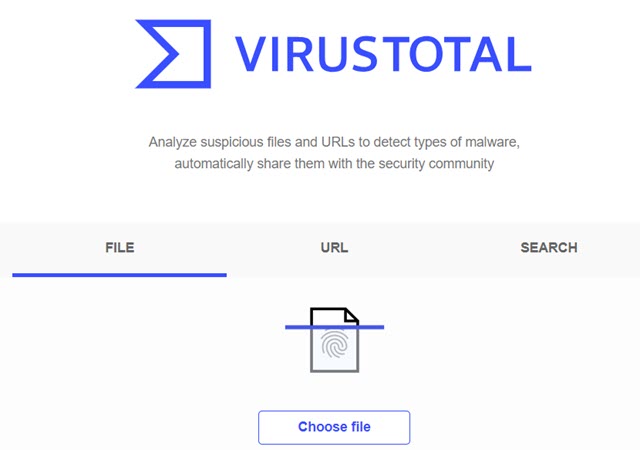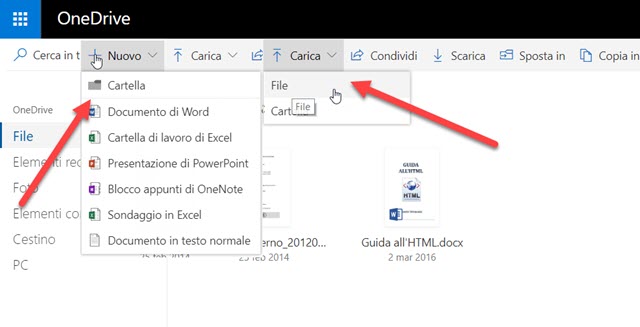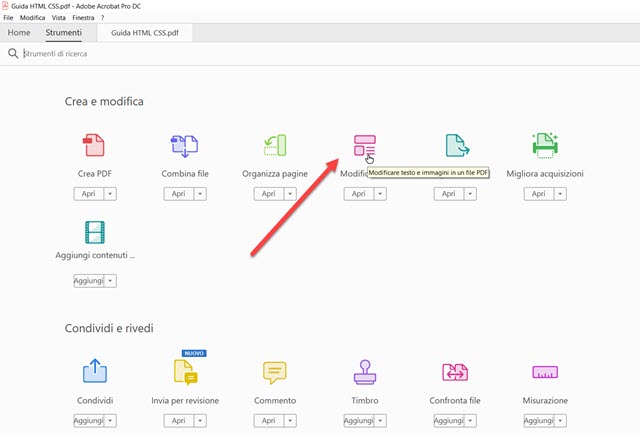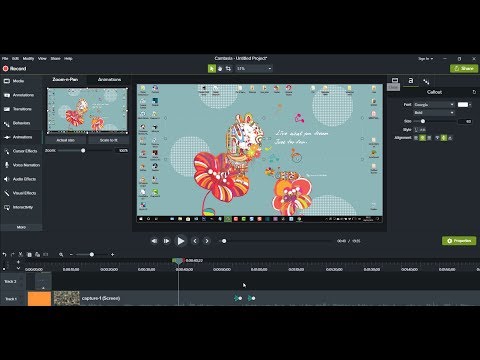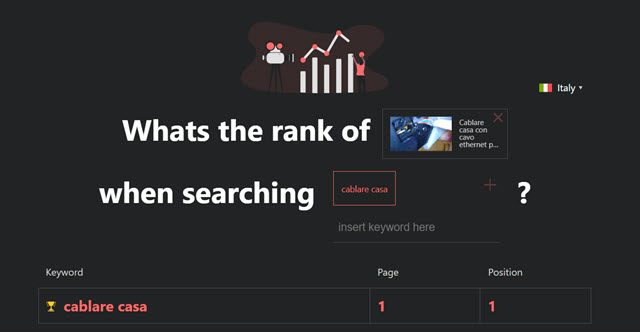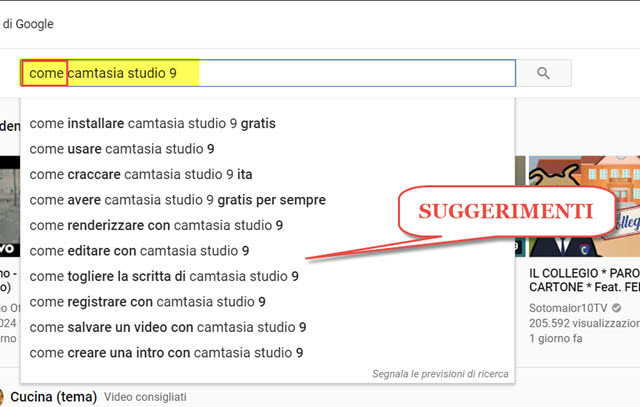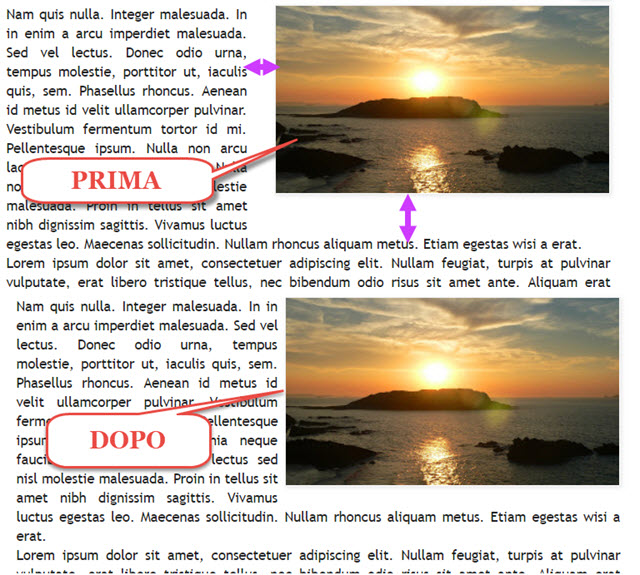Volete inserire in un ambiente diverso una foto di una persona, di un animale domestico o di qualsiasi altro genere? Naturalmente lo si può fare con un fotomontaggio, creato anche con un programma gratuito quale Gimp. Si può però usare anche un'altra tecnica che è quella di fondere la foto principale con quella dello sfondo, applicando della trasparenza con del gradiente, o sfumatura che dir si voglia.
Per questa funzionalità utilizzeremo il programma gratuito Gimp, che può essere installato su Windows, MacOSX e Linux e che è arrivato alla versione 2.10.8. Le fusione di due foto è indubbiamente una soluzione a effetto per realizzare immagini che sembrano essere state create da un artista della fotografia.
Ovviamente l'immagine principale e quella usata come sfondo debbono avere delle analogie e non essere completamente diverse. Anche i colori debbono essere compatibili, in modo che la fusione risulti credibile e armonica. Per procedere occorre avere le due foto che debbono essere anche di dimensioni compatibili.